1. Menghapus baris-baris kosong.
Sorot atau seleksi terlebih dahulu area lembar kerja Microsoft Excel dimana Anda ingin menghapus baris-baris kosong. Sertakan satu baris sebelum baris kosong pertama dan satu baris sesudah baris kosong terakhir.
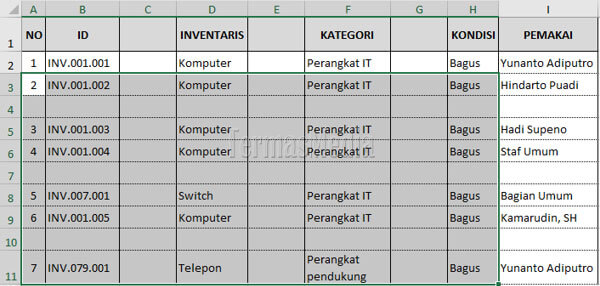
Pastika Anda berada di tab Home, di area ribbon sebelah kanan, klik tombol Find & Select dan kemudian pilih Go To Special...

Di kotak dialog Go To Special yang muncul, klik tombol radio (radio button) berlabel Blanks dan kemudian klik tombol OK.
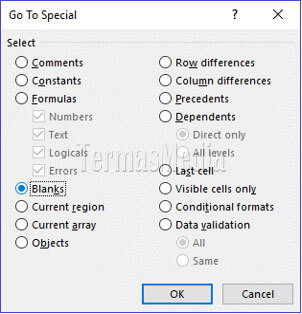
Anda dapat melihat baris dan kolom kosong disorot atau diseleksi.
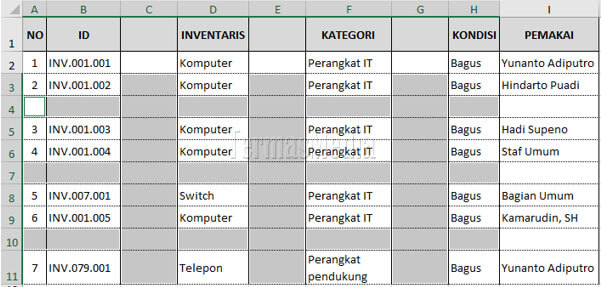
Pastikan kembali Anda masih di tab Home, di area ribbon sebelah kanan, klik tombol Delete dan kemudian pilih Delete Sheet Rows.

Anda sekarang dapat melihat beberapa baris kosong yang disorot atau diseleksi sebelumnya telah dihapus dan tinggal menyisakan kolom-kolom kosong.

2. Menghapus kolom-kolom kosong.
Sorot atau seleksi terlebih dahulu area lembar kerja Microsoft Excel dimana Anda ingin menghapus kolom-kolom kosong. Sertakan satu kolong sebelum kolom kosong paling kiri dan satu kolom sesudah kolom kosong paling kanan.
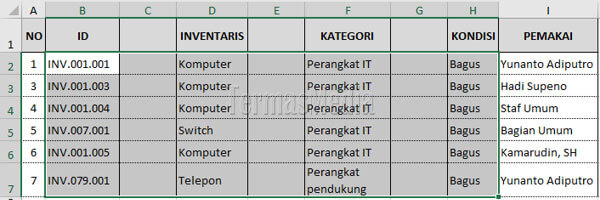
Caranya sama seperti menghapus baris-baris kosong, pastika Anda berada di tab Home, di area ribbon sebelah kanan, klik tombol Find & Select dan kemudian pilih Go To Special... Di kotak dialog Go To Special yang muncul, klik tombol radio (radio button) berlabel Blanks dan kemudian klik tombol OK. Anda dapat melihat kolom kosong disorot atau diseleksi.

Pastikan kembali Anda masih di tab Home, di area ribbon sebelah kanan, klik tombol Delete dan kemudian pilih Delete Sheet Columns.

Anda sekarang dapat melihat beberapa kolom kosong yang disorot atau diseleksi sebelumnya telah dihapus.
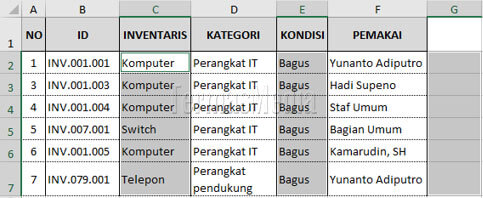
Tidak ada komentar:
Posting Komentar